كيفية البحث عن ملصقات وإضافتها على TikTok لإنشاء أفضل مقاطع الفيديو
عندما تريد إنشاء محتوى رائع للنشر على منصة اجتماعية شهيرة مثل TikTok ، فإنك تنوي البحث عن أفضل المرشحات والتأثيرات وخلفية الموسيقى وحتى الملصقات. تُعد الملصقات الموجودة على TikTok ملفتة للنظر لإضافتها إلى منشورك لأنها تضيف المرح والألوان إلى أي نوع من مقاطع الفيديو. علاوة على ذلك ، يمكنك استخدام الملصقات مثل استطلاعات الرأي وأسئلة الفقاعات وغيرها لإنشاء اتصالات مع أشخاص آخرين. فلماذا لا تتعلم كيفية العثور على الملصقات على TikTok واستخدامها في الفيديو الخاص بك؟ فيما يلي بعض الطرق لرفع مستوى لعبتك عند نشر المحتوى.
قائمة الدليل
الدليل النهائي حول كيفية البحث عن الملصقات وإضافتها على TikTok كيفية إضافة ملصقات مخصصة على TikTok من خلال GIPHY أفضل طريقة لإنشاء وإضافة ملصقات متحركة على TikTok نصائح إضافية حول 5 ملصقات مشهورة موصى بها على TikTok الأسئلة الشائعة حول إضافة ملصقات مثيرة للاهتمام على TikTokالدليل النهائي حول كيفية البحث عن الملصقات وإضافتها على TikTok
الخطوة 1.افتح TikTok على جهازك واضغط على الزر "إضافة" في الجزء الأوسط السفلي من الشاشة لتسجيل مقطع فيديو. اضغط على زر "تسجيل" لبدء التسجيل أو على زر "تحميل" لإضافة مقطع فيديو موجود.
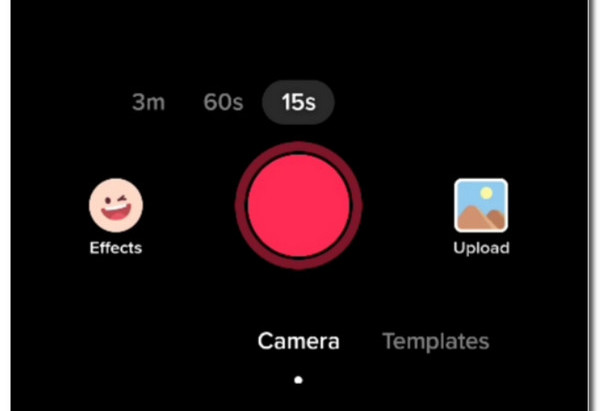
الخطوة 2.بمجرد الانتهاء من التصوير أو التحميل، اضغط على زر "التالي" لمتابعة التحرير. من الخيارات الموجودة أسفل شاشتك، اضغط على زر "الملصقات". سيُظهر لك على الفور الملصقات الموصى بها على TikTok للبحث السريع. إذا كنت تبحث عن رموز تعبيرية، فما عليك سوى الضغط على زر "Emoji".
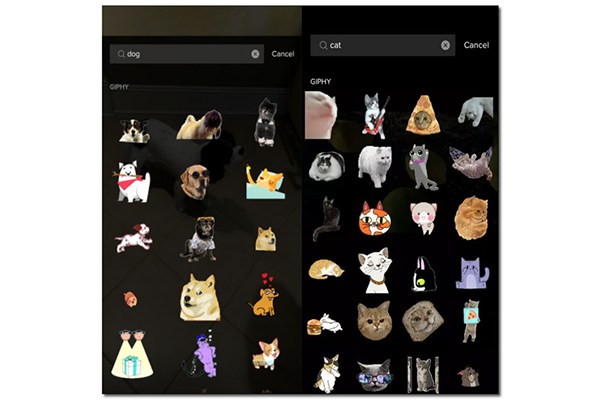
الخطوه 3.يمكنك البحث عن ملفات GIF عن طريق إدخال الاسم في شريط البحث. بمجرد الانتهاء من ذلك، أضف أشياء أخرى مثيرة للاهتمام إلى فيديو TikTok، مثل الموسيقى والمرشحات والمزيد. عندما يصبح جاهزًا، اضغط على زر "نشر".
كيفية إضافة ملصقات مخصصة على TikTok من خلال GIPHY
إن إنشاء الملصق الخاص بك وتطبيقه على فيديو TikTok الخاص بك ليس مستحيلًا خاصة من خلال أداة GIPHY. باستخدامه ، يمكنك إضافة ملصقات مخصصة على TikTok. اتبع الخطوات التالية:
الخطوة 1.افتح متصفحك وانتقل إلى موقع GIPHY. انقر فوق الزر "الملصقات" لتحميل الصورة التي تريد إنشاء ملصقات لمقاطع فيديو TikTok. تأكد من أن الصورة بتنسيق JPG أو PNG لأنها الوحيدة المتوافقة مع GIPHY. بمجرد قيامك بتحميل الصورة المطلوبة، انقر فوق الزر "Lasso" لقص الجزء المهم.
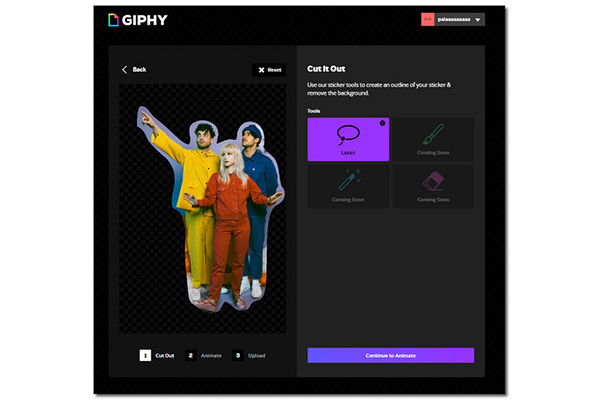
الخطوة 2.بعد قص الصورة، انقر فوق الزر "متابعة للتحريك". في هذه المرحلة، اختر الحركة الأفضل للصورة المقطوعة. يمكنك أيضًا إضافة Stroke لإضفاء الألوان على الملصق الخاص بك. يشبه هذا تلوين حواف الصورة المقطوعة، ويمكنك أيضًا اختيار حجم الخط لجعله رفيعًا أو سميكًا.
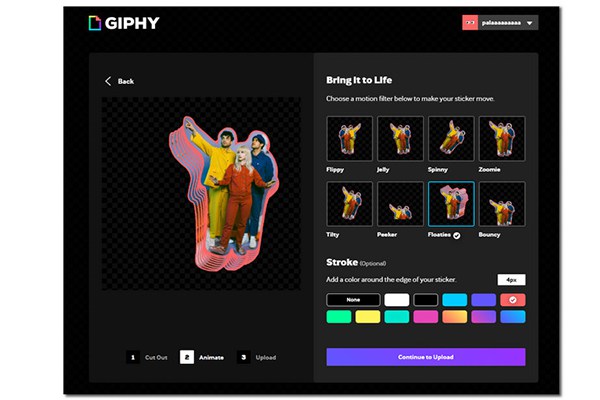
الخطوه 3.بمجرد الانتهاء من التحرير، انقر فوق الزر "متابعة التحميل". قم بتنزيل الملصق على جهازك أو قم بتحميله على GIPHY وانتظر موافقة TikTok عليه. (لدى TikTok سياسة حماية للتحقق من الملصقات المخصصة إذا كانت مناسبة للعائلة للجمهور).
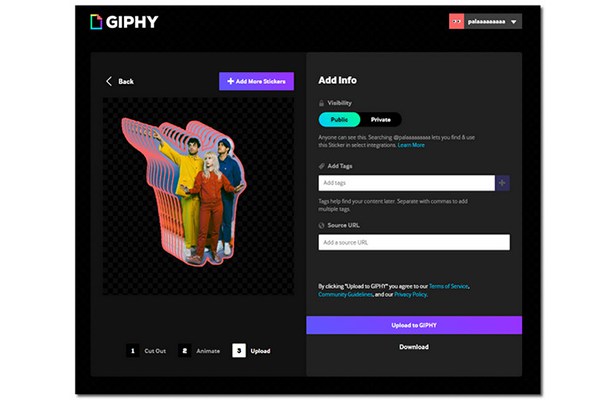
أفضل طريقة لإنشاء وإضافة ملصقات متحركة على TikTok
إذا لم تعجبك فكرة انتظار TikTok للموافقة على ملصقاتك المخصصة ، فهناك طريقة أخرى للقيام بذلك. AnyRec Video Converter ستساعدك على إنشاء أفضل الملصقات المتحركة لإضافتها إلى TikTok. بمساعدة تقنية AI ، يمكنك إنشاء ملصقات من صورة أو مقطع فيديو بأي تنسيق ملف وبجودة عالية. علاوة على ذلك ، فهو يساعد في إضافة عوامل تصفية وتأثيرات لإنشاء ملصقات أفضل على مقاطع فيديو TikTok.

قم بإنشاء ملصقات متحركة لـ TikTok بدقة عالية الجودة.
دعم أكثر من 100 تنسيق فيديو وصورة للملصقات المتحركة.
سرعة أكبر بمعدل 50 ضعفًا في إنشاء وتنزيل الملصقات المتحركة.
قدم أدوات أخرى مثل Video Enhancer و Video Trimmer و Color Correction وما إلى ذلك.
100% آمن
100% آمن
كيفية إنشاء ملصقات متحركة باستخدام برنامج AnyRec Video Converter:
الخطوة 1.قم بتنزيل البرنامج على جهازك وتشغيله. بمجرد فتحه، حدد موقع زر Toolbox في الجزء العلوي من الجزء. ستوجهك الأداة إلى العديد من الأدوات التي يمكنك استخدامها لتحرير الفيديو. انقر فوق الزر "GIF Maker" لبدء إنشاء ملصقات متحركة لـ TikTok.
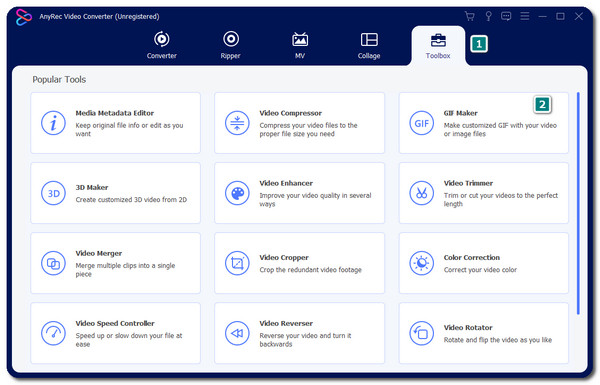
الخطوة 2.هناك خياران للاختيار من بينهما، تحويل الفيديو إلى GIF وصورة إلى GIF. في هذه الخطوة، حدد الفيديو في قسم "GIF" لاختيار ملف الفيديو المطلوب. سيوجهك البرنامج إلى نافذة التحرير لتحرير وإضافة المزيد من التأثيرات إلى الفيديو الخاص بك. انقر فوق الزر "Star Wand" لإضافة المرشحات والتأثيرات إلى الفيديو، أو انقر فوق الزر "Scissors/Cut" لقص الأجزاء غير المرغوب فيها.
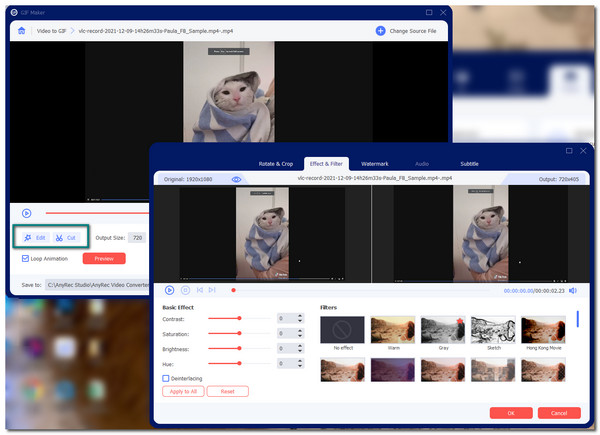
الخطوه 3.انقر فوق الزر "معدل الإطار" لتحديد الحركة المطلوبة للملصق. يمكنك اختيار معدل إطارات يصل إلى 24 إطارًا في الثانية. يمكنك رؤية لمحة من الملصق المتحرك من خلال النقر على زر "معاينة". انقر فوق الزر "Loop Animation" لتكرار الملصق.
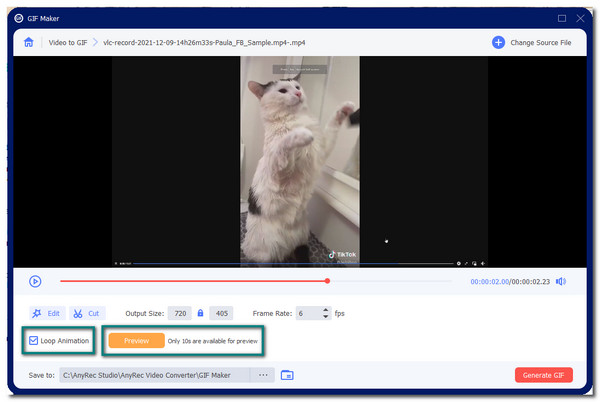
الخطوة 4.بمجرد أن تكون راضيًا عن الملصق الذي تم تعديله، انقر فوق الزر "حفظ إلى" الموجود في الجزء السفلي من الجزء. بمجرد الانتهاء من كل شيء، انقر فوق الزر "إنشاء GIF" لحفظ التغييرات. سيظهر الملصق الذي تم إنشاؤه حديثًا لـ TikTok بمجرد انتهاء العملية. إذا تستطيع أضف GIF إلى مقاطع فيديو TikTok الخاصة بك بسهولة.
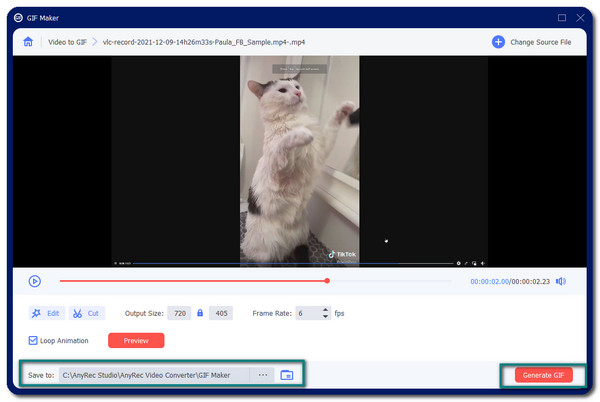
نصائح إضافية حول 5 ملصقات مشهورة موصى بها على TikTok
إلى جانب صناعة الميمات الانتفاضة ، يتم إنشاء جميع الملصقات التي يمكنك العثور عليها على TikTok من الميمات الشهيرة التي يمكنك رؤيتها في ملف الأخبار الخاص بك. لذا ، لإعطائك فكرة عن بعض الملصقات الشهيرة ، تحتوي هذه المقالة على خمس ملصقات موصى بها يمكنك إضافتها على TikTok لجلب الفرح والضحك لجمهورك.
1. قرد التحديق ميمي ملصق
من البرنامج التلفزيوني للأطفال اليابانيين Growin Up KIds في عام 1959 ، هذا القرد Stare Meme هو نجم لمحاكاة ساخرة مضحكة للمواقف اليومية. يمكنك استخدام هذا الملصق على TikTok كما لو كنت تتصرف وكأنك في مكان محرج.
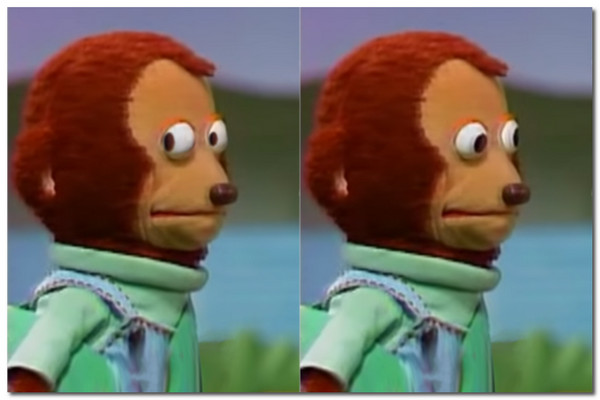
2. ملصق العين والفم
إذا كنت تستخدم TikTok أو أي منصة وسائط اجتماعية ، فيجب أن تكون على دراية بهذا الملصق. في البداية ، كاميرا العين والفم من الرموز التعبيرية ، لذا يمكنك إنشاء هذا في أي وقت وإضافته كملصق على TikTok. يمكنك جعله يتحرك باستخدام GIPHY.
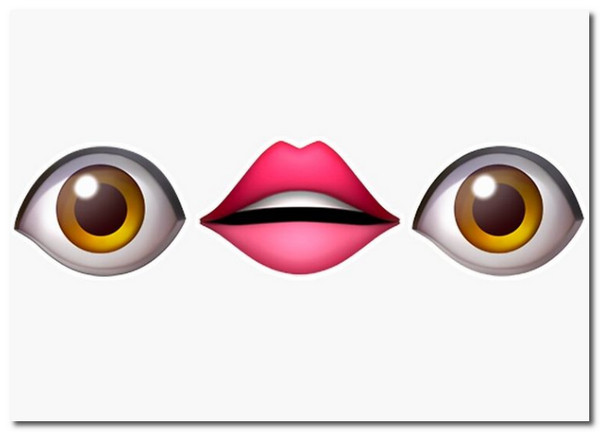
3. Ight Imma Head Out Sticker
meme شائعة أخرى على الإنترنت ، يمكنك الآن استخدامها كملصق على TikTok. أخذت هذه الميم مكانًا لأفضل عودة من سلسلة Spongebob ، حيث ابتكرت الميمات والملصقات. من كان يظن أنك يمكن أن تتصل به؟
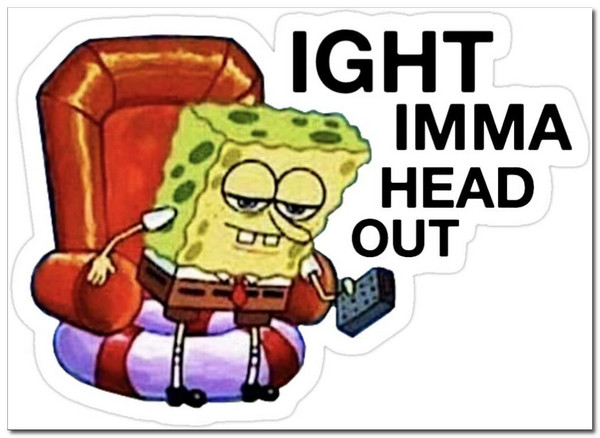
4. ملصق اقتباس
ربما هذه طريقة قديمة لإضافة ملصق على TikTok. ومع ذلك ، الكلمات قوية. لذا فإن كتابة تعليقاتك أو اختيار اقتباس من الإنترنت ، فإن ملصق الاقتباس هو أفضل طريقة لإصدار بيان مضحك وإضافته إلى فيديو TikTok الخاص بك.
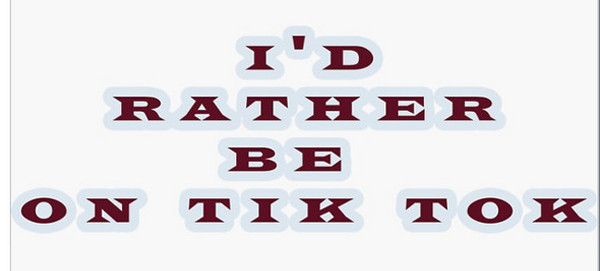
5. ملصقات القطط ميمي
القطط غريبة ومضحكة. هذا هو سبب صنع الكثير من الميمات منهم. بمعنى آخر ، فإن إضافتها كملصق على TikTok أمر لا بد منه. من Pop Cat الشهير إلى Crying Cat ، يمكنك اختيار إضافة تركيز إلى فيديو TikTok الخاص بك.
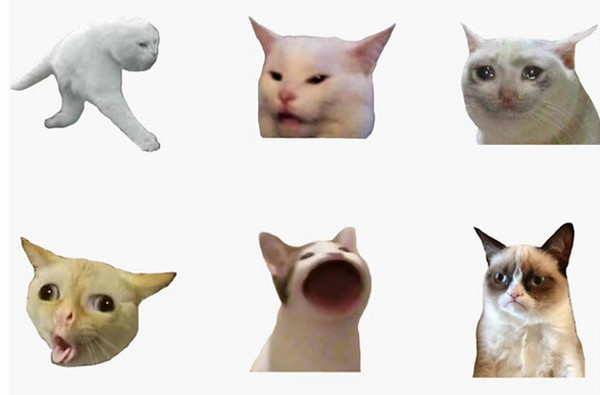
الأسئلة الشائعة حول إضافة ملصقات مثيرة للاهتمام على TikTok
-
1. هل يمكنني استخدام GIF كملصق على TikTok؟
نعم. هناك العديد من برامج تحرير الفيديو أو صانعي ملفات GIF التي يمكنك استخدامها لإنشاء ملصق من مقطع فيديو أو صورة. تمامًا مثل AnyRec Video Converter ، يمكنك عمل أي نوع من الملصقات لمقاطع فيديو TikTok الخاصة بك.
-
2. هل يمكنني إزالة الملصق من فيديو TikTok؟
لا. المرة الوحيدة التي يمكنك فيها إزالة ملصق هي عندما لا تزال تقوم بتحرير الفيديو. لا يمكنك إزالة الملصقات أو العلامة المائية من مقاطع فيديو TikTok الأخرى إلا إذا قمت بإزالتها باستخدام برنامج فوتوشوب احترافي أو محرر.
-
3. كيف يمكنني تطبيق استطلاع على TikTok؟
افتح TikTok على جهازك واضغط على الزر "إضافة" في الجزء السفلي من شاشتك. أنشئ مقطع فيديو أو حمّله، ثم اضغط على زر "الملصق". يمكنك إما العثور على الاستطلاع في القسم الموصى به أو إدخال استطلاع في شريط البحث.
استنتاج
يمكن أن تؤدي إضافة ملصقات إلى مقاطع فيديو TikTok إلى جعلها ملونة وممتعة للمشاهدة. يعد إنشاء ملصقاتك أيضًا طريقة ممتازة لإضافة مستوى آخر من الروعة إلى الفيديو الخاص بك. هذا هو السبب في أنه يوصى باستخدام AnyRec Video Converter كمنشئ ملصقات متحركة. شارك هذه المقالة مع أصدقائك وابدأ في إنشاء ملصقات على مقاطع فيديو TikTok الآن!
